AzPainter2を使おう〜HOMEへ > テクスチャ&パターン作成 > 細密プリント柄
細密プリント柄
付属のテクスチャを加工して作る、エスニック風の細かなプリント柄です。
無限に近いパターンが作れ、シームレスにして並べて使うこともできます。
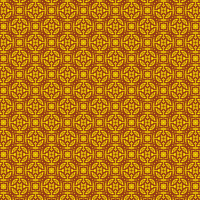
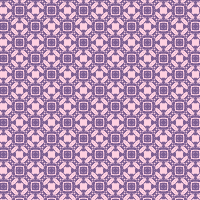
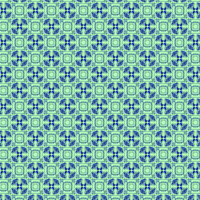
細密プリント柄の素を作る
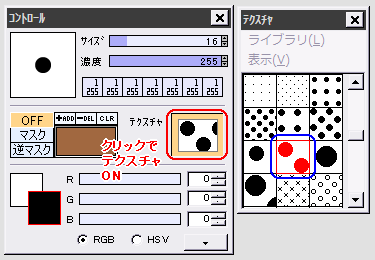
適当な大きさで新規作成したら、全体を白で塗りつぶします。
描画色を黒にして、テクスチャウィンドウで青で囲んだテクスチャを選び、テクスチャ機能を有効にして塗りつぶします。
画像全体に大きなドット模様が描画されます。
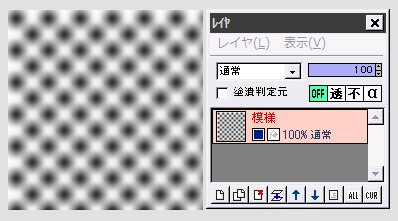
「フィルタ」⇒「ぼかし」⇒「ガウスぼかし」を、強さ4で実行します。
(必ず「4」で)

模様レイヤを複製します。
複製したレイヤに「フィルタ」⇒「メディアン」を、最大値3×3で実行します。
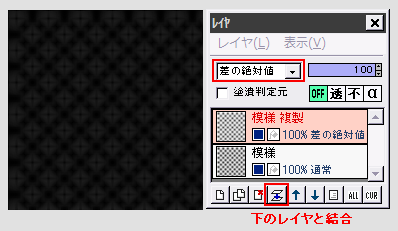
複製レイヤの合成モードを「差の絶対値」にして、下のレイヤと結合します。
(ここで必ず結合してください)
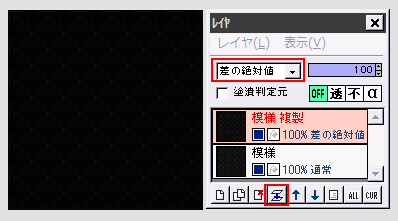
模様レイヤをもう一度複製し、再び「メディアン」を今度は最小値3×3で実行します。
合成モードを「差の絶対値」にして、下のレイヤと結合します。
ほとんど真っ黒な画像になっていますが・・・
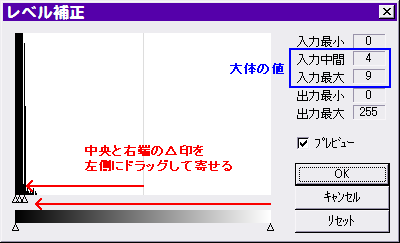
「フィルタ」⇒「カラー」⇒「レベル補正」をクリックします。
左図のように、入力の△印を左側にドラッグして、全体に暗い画像の明暗をハッキリさせます。
上手く調整できたらOKします。

ここまでで、左図のような画像になっているはずです。
これが細密模様の「素」です。
このままでも十分キレイな「使える」柄ですが、この後これを素に無限の模様を作る方法を紹介します。
無限に模様を作る

模様レイヤを複製します。
複製レイヤに対して「フィルタ」⇒「メディアン」を、最大値3×3で実行します。

複製レイヤを「フィルタ」⇒「カラー」⇒「ネガポジ反転」します。
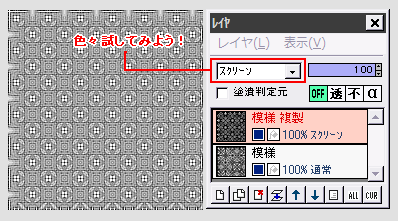
複製レイヤの合成モードを順に「乗算」「加算」・・・と切り替えてみてください。
合成モードによって、模様が様々に変化します。
適当なものを選んでレイヤを結合します。
これで終わりにして着色に行ってもいいのですが・・・
結合したレイヤを再び複製します。
これに「メディアン」の最大値または最小値(中央値でも良いことも)を実行後、適宜「ネガポジ反転」(←必須ではない)してから色々な合成モードを試すと・・・またまた色んな模様ができます。
この操作は永遠に?続けられるので、気に入った柄ができるまで何度でもやってみましょう。
次のページ(色の付け方・シームレスにする方法)へ進む
| テクスチャ機能 | レイヤ機能 | チェック柄 | ハートと星型 |